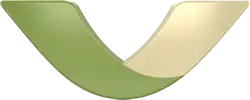La accesibilidad web es un tema crucial en el diseño y desarrollo de sitios web modernos. Asegurarse de que tu sitio sea accesible para todas las personas, independientemente de sus habilidades o discapacidades, no solo es una cuestión de inclusión, sino también una necesidad legal y ética. En este artículo, exploraremos las mejores prácticas para hacer que tu sitio web sea accesible para todos.
1. Usa un Lenguaje Claro y Simple
El primer paso para la accesibilidad es asegurarse de que el contenido sea fácil de entender. Utiliza un lenguaje claro y directo, evita jerga técnica innecesaria y organiza la información de manera lógica. Usa encabezados y listas para estructurar el contenido y facilitar su lectura.
Ejemplo: En lugar de decir «Facilitamos la adquisición de productos tecnológicos de última generación», podrías decir «Vendemos tecnología moderna».

2. Proporciona Alternativas de Texto
El texto alternativo, o «alt text», es fundamental para las imágenes en tu sitio web. Este texto describe la imagen para personas que usan lectores de pantalla o si la imagen no se carga. Asegúrate de que todas las imágenes importantes tengan descripciones precisas y concisas.

Ejemplo: Para una imagen de un perro jugando en el parque, el alt text podría ser: «Un perro marrón jugando con una pelota en el parque».
3. Asegura el Contraste de Color
El contraste de color entre el texto y el fondo es fundamental para la legibilidad de tu contenido web. Un buen contraste asegura que todos los usuarios, incluidos aquellos con deficiencias visuales, puedan leer y entender el contenido sin esfuerzo. Aquí hay algunos aspectos importantes a considerar para asegurar un contraste adecuado:
3.1. ¿Qué es el Contraste de Color?
El contraste de color se refiere a la diferencia en luminancia o percepción del color que hace que un objeto (por ejemplo, el texto) se distinga de su fondo. Un contraste insuficiente puede hacer que el texto sea difícil de leer, especialmente para personas con discapacidades visuales como daltonismo o baja visión.
3.2. Pautas de Accesibilidad del Contraste de Color
Las Pautas de Accesibilidad para el Contenido Web (WCAG) proporcionan estándares para el contraste de color. Según WCAG 2.1, los niveles de contraste recomendados son:
- Nivel AA: El contraste entre el texto y el fondo debe ser al menos 4.5:1 para el texto normal y 3:1 para el texto grande (definido como 18 puntos o 14 puntos en negrita).
- Nivel AAA: Para un nivel de accesibilidad más alto, el contraste debe ser al menos 7:1 para el texto normal y 4.5:1 para el texto grande.
3.3. Herramientas para Verificar el Contraste de Color
Existen varias herramientas en línea que pueden ayudarte a verificar el contraste de color en tu sitio web:
- WebAIM Contrast Checker: Esta herramienta permite introducir colores de texto y fondo para verificar si cumplen con los estándares WCAG.
- Color Contrast Analyser: Una aplicación descargable que verifica el contraste en cualquier combinación de colores.
- Accessible Colors: Proporciona una vista previa en tiempo real de los colores y sus ratios de contraste.

3.4. Consejos Prácticos para Mejorar el Contraste
- Elige Colores con Suficiente Contraste: Usa combinaciones de colores que proporcionen un buen contraste. Por ejemplo, texto negro sobre fondo blanco o texto blanco sobre fondo oscuro.
- Evita Combinaciones Problemáticas: Algunas combinaciones de colores pueden ser especialmente difíciles de leer, como texto rojo sobre fondo verde. Estas combinaciones son problemáticas para personas con daltonismo.
- Utiliza Herramientas de Diseño: Muchas herramientas de diseño, como Adobe Color, permiten verificar el contraste mientras seleccionas colores.
- Considera el Contexto: Asegúrate de que todos los elementos interactivos, como botones y enlaces, también tengan un buen contraste con su fondo.
3.5. Ejemplos de Buenas Prácticas de Contraste
- Texto Principal: Asegúrate de que el texto principal tenga un contraste adecuado con el fondo. Por ejemplo, texto negro (#000000) sobre un fondo blanco (#FFFFFF) tiene un ratio de contraste de 21:1, lo cual es excelente.
- Botones y Enlaces: Asegúrate de que los botones y enlaces sean claramente visibles. Por ejemplo, un botón azul oscuro (#0033CC) con texto blanco (#FFFFFF) tiene un contraste de 8:1.
- Elementos de Enfoque: Los elementos que reciben el foco del teclado deben ser claramente visibles. Usa bordes o sombras adicionales para mejorar el contraste.
3.6. Prueba y Evalúa Regularmente
Es importante probar y evaluar regularmente el contraste de color en tu sitio web, especialmente cuando actualizas el diseño o introduces nuevos elementos. Las herramientas automáticas pueden ayudar, pero también es útil revisar manualmente para asegurarte de que todos los usuarios puedan acceder y leer el contenido fácilmente.

4. Navegación Accesible
La navegación accesible es esencial para que todos los usuarios, incluidos aquellos con discapacidades, puedan moverse fácilmente por tu sitio web. Una buena navegación no solo mejora la accesibilidad, sino que también enriquece la experiencia del usuario. Aquí hay algunos aspectos clave para asegurar una navegación accesible:
4.1. Navegación por Teclado
Muchos usuarios con discapacidades dependen del teclado en lugar del ratón para navegar por la web. Asegúrate de que todos los elementos interactivos en tu sitio web, como enlaces, botones y formularios, puedan ser alcanzados y activados usando solo el teclado.
Ejemplos y Prácticas Recomendadas:
- Orden de Tabulación Lógico: El orden en que los elementos reciben el foco cuando se navega con la tecla Tab debe seguir un flujo lógico. Esto se puede controlar utilizando el atributo
tabindex. - Elementos Interactivos Accesibles: Todos los elementos interactivos deben ser accesibles mediante el teclado. Evita el uso exclusivo de eventos de ratón, como
onmouseover, y proporciona equivalentes de teclado.
Ejemplo:
html
<button tabindex="0">Enviar</button>
4.2. Atajos de Teclado
Proporcionar atajos de teclado para las funciones más utilizadas de tu sitio puede mejorar significativamente la accesibilidad y la usabilidad. Asegúrate de documentar estos atajos para que los usuarios sepan que están disponibles.
Ejemplo:
Alt + 1: Ir al inicioAlt + 2: Ir a la sección de contacto
4.3. Menús y Navegación Estructurada
Los menús y la estructura de navegación deben ser claros y fáciles de usar. Utiliza listas (<ul>, <ol>) para los menús y asegúrate de que los submenús sean accesibles.
Ejemplo de Menú Accesible:
html
<nav>
<ul>
<li><a href="#inicio">Inicio</a></li>
<li><a href="#servicios">Servicios</a></li>
<li><a href="#contacto">Contacto</a></li>
</ul>
</nav>
4.4. Indicadores de Foco
Asegúrate de que los usuarios puedan ver claramente cuál elemento está enfocado cuando navegan con el teclado. Usa estilos CSS para resaltar los elementos enfocados.
Ejemplo:
css
a:focus, button:focus {
outline: 2px solid #007BFF;
outline-offset: 2px;
}
4.5. Breadcrumbs o Migas de Pan
Las migas de pan son una excelente manera de ayudar a los usuarios a entender su ubicación dentro de la estructura de tu sitio web y a navegar fácilmente hacia atrás.
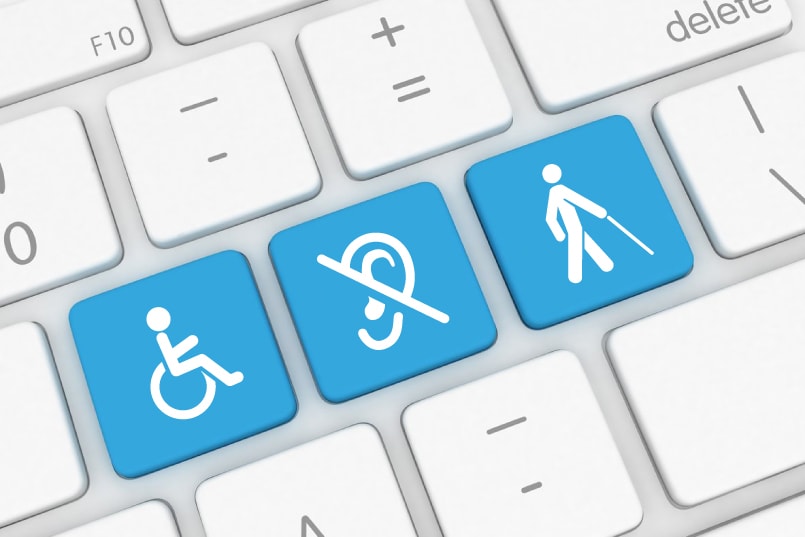
Ejemplo:
<nav aria-label="breadcrumb">
<ol>
<li><a href="#">Inicio</a></li>
<li><a href="#">Categoría</a></li>
<li class="active">Página Actual</li>
</ol>
</nav>
4.6. Evita Barreras de Navegación
Asegúrate de que no haya barreras que impidan la navegación fluida. Esto incluye evitar el contenido que se desplaza automáticamente, ventanas emergentes que no se pueden cerrar fácilmente, y elementos que solo se pueden interactuar con el ratón.
Ejemplo: En lugar de usar un carrusel que se desplaza automáticamente, permite que el usuario controle el desplazamiento.
4.7. Prueba de Usabilidad
Realiza pruebas de usabilidad con usuarios reales, incluidos aquellos con discapacidades, para identificar y solucionar problemas de navegación. Las pruebas de usabilidad pueden revelar problemas que no se detectan con herramientas automáticas.
Herramientas Útiles:
- Axe Browser Extension: Para pruebas de accesibilidad.
- WAVE Web Accessibility Evaluation Tool: Para evaluar la accesibilidad de tus páginas.
5. Proporciona Subtítulos y Transcripciones
Para el contenido multimedia, como videos y audios, proporciona subtítulos y transcripciones. Esto no solo ayuda a las personas con discapacidades auditivas, sino que también mejora la accesibilidad para todos, incluidos aquellos que prefieren leer en lugar de escuchar.
Ejemplo: YouTube ofrece herramientas para agregar subtítulos automáticos y personalizados a tus videos.
6. Utiliza HTML Semántico
El uso adecuado de etiquetas HTML semánticas mejora la accesibilidad al proporcionar estructura y significado al contenido. Las etiquetas como <header>, <nav>, <main>, <section>, y <footer> ayudan a los lectores de pantalla a entender la organización de la página.
7. Prueba Regularmente la Accesibilidad
Usa herramientas de evaluación de accesibilidad para comprobar regularmente tu sitio web. Estas herramientas pueden identificar problemas y proporcionar sugerencias para mejoras.
Herramientas útiles:
8. Involucra a Usuarios con Discapacidades
Finalmente, una de las mejores maneras de asegurarte de que tu sitio sea accesible es involucrar a personas con discapacidades en el proceso de prueba. Sus comentarios y experiencias pueden ofrecer valiosas perspectivas y ayudar a identificar problemas que las herramientas automáticas podrían pasar por alto.